Preform formlabs инструкция: Настройка и запуск принтера Formlabs
Содержание
Настройка и запуск принтера Formlabs
Подготовка и установка ПО
Выберите ровную надежную поверхность для установки 3D принтера Formlabs Form 2 (500x500x500 мм).
Загрузите и установите ПО PreForm последней доступной версии.
Для конвертации файлов моделей, из наиболее распространенного формата .stl в более привычный принтеру .obj, скачайте и установите NetFabb – программа для исправления мелких дефектов и лечения проблемных ЗD-моделей, а также сохранение в необходимом формате.
Можно заранее зарегистрироваться в облачном сервисе Dashboard, который позволит управлять вашим принтером дистанционно, через Интернет.
Приобретите заранее дополнительные расходники – изопропиловый спирт и обтирочный материал (салфетки, ветошь).
Распаковка и сборка
3D-принтер надежно упакован и защищен от дорожных неожиданностей, тем не менее, при распаковке обязательно проверьте целостность всех деталей и комплектность поставки.
Formlabs Form2 поставляется как полный комплект в одной большой коробке:
- 1.
 Основной комплект
Основной комплект - 2. Картридж / картриджи
- 3. Комплект для финишной обработки
Производите распаковку аккуратно и сохраните упаковочную коробку, на случай транспортировки, в течение всего гарантийного срока.
Удалите все упаковочные материалы и защитные пленки прежде, чем подключать питание. Не забудьте удалить пленку с резервуара для полимера. Подключите провод питания от электросети.
Подключение
Можно подключить Form2 к компьютеру через USB, включить его в локальную сеть Ethernet стандартным UTP-кабелем или подключить по WiFi.
Для включения в локальную сеть, через UTP или WiFi, вам понадобится Bonjour – программа, предназначенная для более удобного соединения компьютера с периферийными устройствами. Для подключения по USB она не обязательна.
Для того, чтобы подключить принтер непосредственно к компьютеру, необходимо соединить USB- кабелем порт USB 3D принтера и соответствующий разъем компьютера.
Для проводного подключения 3D принтера в локальную сеть: подключите сетевой кабель в порт LAN, который находится на задней панели принтера, рядом с USB-портом, а второй конец кабеля подключите к роутеру.
Для подключения через WiFi используйте настройки непосредственно в меню на сенсорной панели управления.
Калибровка
В комплекте с принтером поставляются два калибровочных диска. Это специальные приспособления для выставления уровня, то есть калибровки 3D принтера. Датчик уровня в 3D принтере реагирует на то, насколько ровно он стоит, и выводит информацию на экран.
Вращением дисков выровняйте аппарат на столе.
Первый запуск
Принтер поставляется в собранном виде, необходимо лишь присоединить съемные детали: ванночку для фотополимера.
Лопатка для перемешивания фотополимера:
Платформа для печати:
Картридж с фотополимерной смолой (взболтайте перед установкой):
Для наилучшего результата, при длительном использовании одного картриджа, взбалтывайте его не реже, чем раз в две недели.
Удалите пластиковую заглушку со дна картриджа (не удаляйте резиновую заглушку на дне картриджа, она регулирует подачу смолы).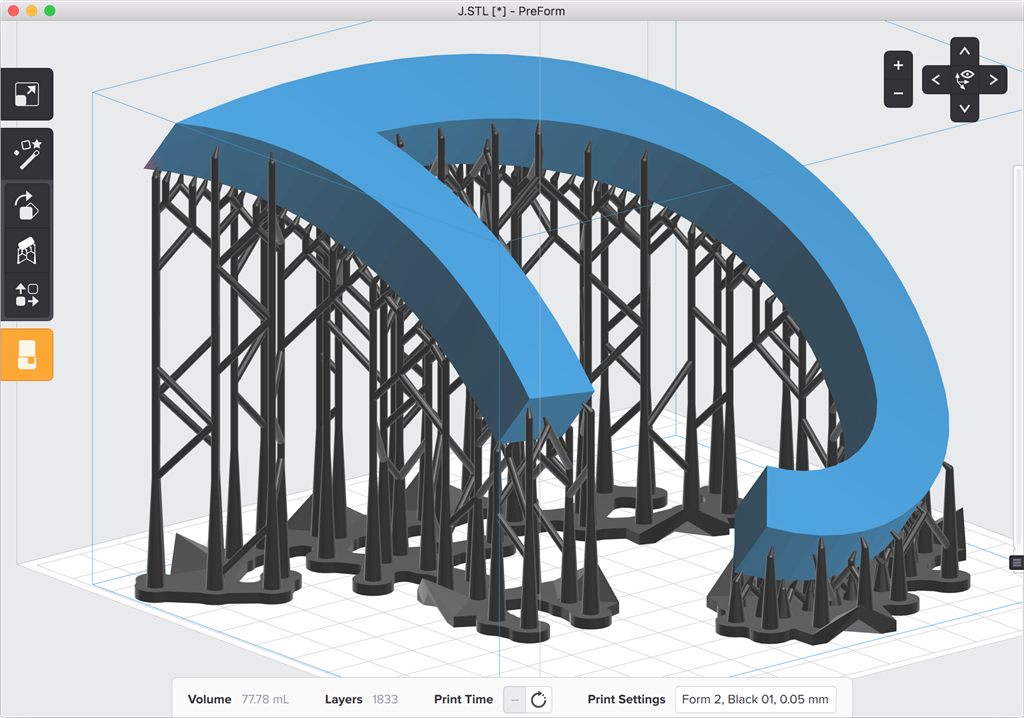
Установите картридж в гнездо:
Откройте воздушный клапан картриджа:
Включите принтер, нажав на кнопку дисплея:
После включения принтера обязательно обновите прошивку на последнюю. Прошивка принтера производится непосредственно через ПО PreForm.
Настройка печати
Form2 поддерживает толщину слоев 100 мкм, 50 мкм и 25 микрон (0,1 мм, 0,05 мм и 0,025 мм) в зависимости от типа используемого фотополимера. При запуске ПО PreForm для подготовки изделия к печати, принтер попросит выбрать модель принтера, тип и версию фотополимера, толщину слоя и подтвердить выбор.
Стоит учитывать, что печать на Form2, даже с максимальной толщиной слоя (0,1 мм), дает результат печати, отличающийся от результата FDM-принтеров, которые печатают с той же толщиной.
Увеличен в 27 раз слой в 0,1 мм распечатанный на Form2 и FDM-принтер:
Распечатки с толщиной слоя в 0,1 мм, 0,05 мм и 0,025 мм:
А разница во времени печати, между разрешением слоя в 0,1 мм и 0,025 мм – около 25%.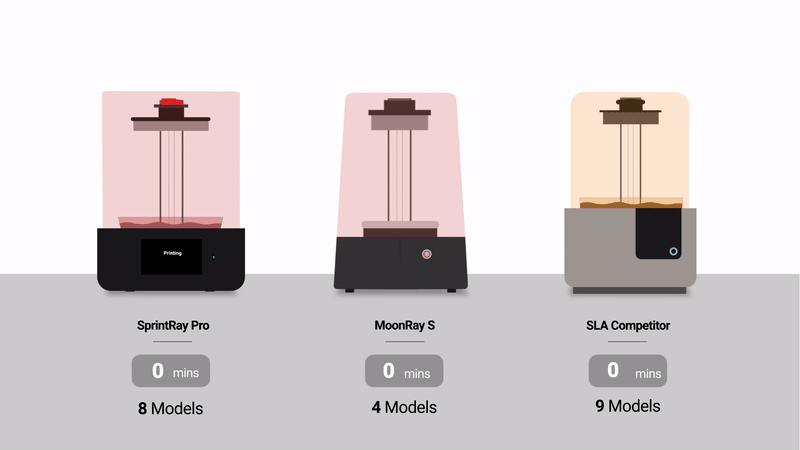 Особо миниатюрные модели, тем не менее, лучше печатать с максимальным разрешением.
Особо миниатюрные модели, тем не менее, лучше печатать с максимальным разрешением.
В PreForm можно масштабировать модель до нужных размеров – в пункте меню Size (кнопка S).
Можно изменять положение модели в рабочем пространстве с помощью пункта Orientation (O).
Производитель рекомендует для получения наилучшего результата использовать автоматическую ориентацию (для сложных геометрических форм рекомендуется ручное положение).
Пункт Supports (кнопка С) служит для выстраивания поддержки и редактирования количества и расположения опор.
Пользователь может изменять плотность поддержки, толщину основания и опор, размер контактной точки (точка соединения поддержек с объектом).
Например, размер контактной точки составляет, по умолчанию для стандартных фотополимеров 0,6 мм, может быть без ущерба уменьшен до 0,4. Это даст более гладкую поверхность на выходе и позволит сэкономить время на ручной обработке.
Для достижения наилучшего результата, а заодно экономии времени, производитель рекомендует применять автоматически выстроенные поддержки, но для сложных геометрических форм рекомендуется ручное выстраивание поддержек).
Пункт Layout (L) позволяет перемещать модель в пределах рабочего пространства и создавать дубликаты – вы можете одновременно напечатать столько моделей, сколько поместится на платформе.
Отправка файла на печать:
Завершение печати и пост-печатная обработка
После завершения печати:
Снимите платформу с напечатанной модели
Внимание: в первую очередь всегда снимайте платформу, а потом ванночку с фотополимером, чтобы избежать попадания смолы в рабочий механизм. После снятия платформы сразу закрывайте купол, чтобы окружающий свет не воздействовал на фотополимер.
Поместите платформу на подставку:
Используйте инструмент для удаления изделий с платформы:
Чтобы смыть остатки фотополимерной смолы, промойте распечатанные изделия в первой ванночке с изопропиловым спиртом. Встряхните на 2 минуты и погрузите на 10 минут.
Перенесите изделия во вторую ванночку и повторите процесс.
Удаление поддержек
Используйте бокорезы из комплекта поставки для того, чтобы удалить поддержки.
Освобожденную от опор деталь можно зачистить мелкой наждачной бумаги и отполировать тканью или бумажным полотенцем, предварительно смоченным небольшим количеством минерального масла. Можно использовать и пасту ГОИ.
Для большего удобства воспользуйтесь автоматической мойкой Form Wash
Form Wash – устройство автоматической очистки для изделий изготовленных на SLA или DLP 3D принтерах. Form Wash обеспечивает равномерную очистку изделий напечатанных на 3D принтерах. С помощью данной камеры автоматической очистки вы сможете существенно повысить качество, долговечность и прочность ваших изделий.
Преимущества Formlabs Form Wash:
- Всё максимально оптимизировано: Вы можете переместить модель как прямо из принтера, вместе с печатной платформой, так и отдельно, поместив модель в специальный контейнер.
- Автоматическая очистка: при слишком долгом нахождении моделей в изопропиловом спирте, они могут деформироваться. Именно поэтому автоматика Form Wash работает так, что по истечению необходимого времени, модель извлекается из спирта автоматически и некоторое время находится над емкостью давая стечь остаткам жидкости.

- Контроль качества изопропилового спирта: Form Wash вмещает в себя до 8,6 литров изопропилового спирта, что достаточно для промывки примерно 70 изделий. Ареометр подскажет Вам, когда придёт время замены изопропилового спирта, а сифон позволит легко его слить для промывки емкости.
Комплект поставки:
- Камера для промывки Form Wash
- Ареометр
- Помпа
- Инструмент для удаления поддержек: шпатель, пинцет, кусачки.
Фотополимер | Время мойки | Внимание |
Tough | 20 мин | Поверхность модели может выглядеть липкой если использовать спирт с концентрацией фотополимера более 5%. |
Rigid | 15 мин | Рекомендуется промывать модели из материала Rigid в спирте не имеющем примесей других материалов. |
Grey Pro | 15 мин | |
Castable | 10 мин | Необходимо промыть модели в спирте сразу по окончании печати. Перед полимеризацией и отливкой подсушите модель для полного удаления спирта. |
High Temp | 6 мин | Высокотемпературную смолу нельзя держать в спирте более 10 мин т.к. возможно растворение фотополимера. |
Dental SG Resin | 5 мин | Промывать в спирте не менее 96 %. Перед дополнительной полимеризацией полностью высушить. При необходимости повторить промывку в чистом спирте. |
Dental LT Clear Resin | 5 мин | Промывать в спирте не менее 96 %. Для достижения оптимальных механических свойств не держите модели в спирте дольше 10 мин. |
Ceramic Resin | 5 мин | Используйте отдельную емкость для промывки чтобы предотвратить прилипание керамических частиц к не керамическим деталям. |
другие материалы Formlabs | 10 мин | Поверхность модели может выглядеть липкой если использовать спирт с концентрацией фотополимера более 10%. |
Завершить обработку можно нанесением акрилового спрея.
Деталям, которые распечатаны из определенных разновидностей фотополимера, требуется дополнительная дозасветка в ультрафиолетовой камере для окончательной полимеризации и приобретения необходимых механических свойств.
Для засветки используются специальный ультрафиолетовые камеры, обеспечивающие поток ультрафиолетового излучения, с длиной волны 405 нанометров, и нагрев в 45-60 градусов Цельсия..png) Компания Formlabs предлагает камеру засветки Form Cure.
Компания Formlabs предлагает камеру засветки Form Cure.
Formlabs Resin | Рекомендованная температура (°C) | Минимально рекомендованное время, длина волны 405 нм | |
Стандартные материалы | Clear | 60° | 60 мин |
Grey | 60° | 60 мин | |
White | 60° | 60 мин | |
Black | 60° | 60 мин | |
Специальные материалы | Castable | 45° | 120 мин |
Flexible | 45° | 60 мин | |
Tough | |||
High Temp | 60° | 60 мин | |
Durable | 60° | 120 мин, перевернуть в середине цикла | |
Dental SG | Рекомендованы устройства с мощностью ламп 108 Вт (УФ 315-400 нм или УФ 400 – 550 нм) 10 минут при температуре 60° С | ||
Dental Model | 60° | 60 мин | |
Tough TOTL01 & TOTL02 | 45° | 30 мин | |
Tough ТОTL03 & TOTL04 | 60° | 120 мин | |
Open Mode – печать фотополимерами посторонних производителей.

Formlabs подготовил для своих пользователей достаточно широкую линейку специальных фотополимерных смол, которые поставляются в картриджах с микрочипом – для автоматического определения принтером и облегчения настроек. Однако, компания Formlabs предусмотрела в 3D принтере Form 2 специальный режим, который позволяет работать с фотополимерами посторонних производителей – Open Mode.
При включении Open Mode, принтер отключает подогрев смолы, лопатку перемешивания фотополимера и автоматическую дозировку фотополимера, наличие картриджа и ванночки, а также сенсорные системы, распознающие тип фотополимера и его количество в ванночке. В режиме Open Mode фотополимер доливается в ванночку вручную, для чего на нее предусмотрены специальные отметки максимального (260 мл) и минимального уровня.
Так как автоматическое определение уровня фотополимера в ванночки отключено, печать приостанавливается после расхода каждых 100 мл фотополимера, чтобы дать пользователю возможность долить вручную.
Перейти на страницу с принтером
Formlabs Form 2 — подготовка к работе, настройка и печать
Настройка и запуск 3D-принтера Formlabs Form2, подготовка к работе и работа с материалами — как от Formlabs, так и сторонних производителей.
Подготовка и установка ПО
Выберите ровную надежную поверхность для установки, не менее 36 х 43 сантиметра размером и с запасом не менее 76 сантиметров свободного пространства в высоту.
Загрузите и установите ПО PreForm последней доступной версии.
Для конвертации файлов моделей, из наиболее распространенного формата .stl в более привычный принтеру .obj, скачайте и установите MeshLab.
Не будет лишней и NetFabb — программа для исправления мелких дефектов и лечения проблемных 3D-моделей. Если установить NetFabb, MeshLab можно не ставить — NetFabb способен, в том числе, и конвертировать файлы.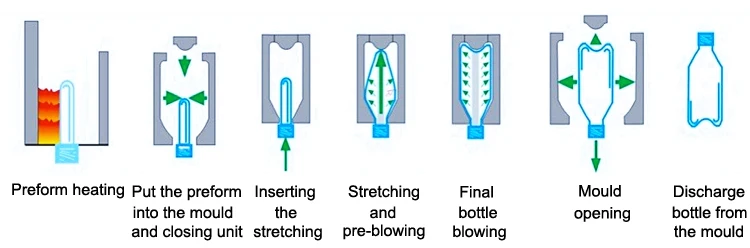
Можно заранее зарегистрироваться в облачном сервисе Dashboard, который позволит управлять вашим принтером дистанционно, через Интернет.
Приобретите заранее дополнительные расходники — изопропиловый спирт и обтирочный материал (салфетки, ветошь).
Распаковка и сборка
3D-принтер надежно упакован и защищен от дорожных неожиданностей, тем не менее, при распаковке обязательно проверьте целостность всех деталей и комплектность поставки.
Formlabs Form2 поставляется в трех картонных коробках:
Возможен вариант отправки полного комплекта в одной большой коробке.
Производите распаковку аккуратно и сохраните упаковочную тару, на случай транспортировки, в течение всего гарантийного срока.
Удалите все упаковочные материалы и защитные пленки прежде, чем подключать питание. Не забудьте удалить пленку с резервуара для полимера. Подключите провод питания от электросети.
Подключение
Можно подключить Form2 к компьютеру через USB, включить его в локальную сеть Ethernet стандартным UTP-кабелем или подключить по WiFi.
Для включения в локалку, через UTP или WiFi, вам понадобится Bonjour — программа, предназначенная для более удобного соединения компьютера с периферийными устройствами. Для подключения по USB она не обязательна.
Чтоб подключить принтер непосредственно к компьютеру, необходимо соединить USB-кабелем порт USB 3D-принтера и соответствующий разъем компьютера.
Для проводного включения 3D-принтера в локальную сеть: подключите сетевой кабель в порт LAN, который находится на задней панели принтера, рядом с USB-портом, а второй конец кабеля подключите к роутеру.
Для подключения через WiFi: используйте меню на сенсорной панели управления.
Калибровка
В комплекте с принтером поставляются два калибровочных диска. Это специальные приспособления для выставления уровня, т.е. — регулировки наклона. Датчик уровня в 3D-принтере реагирует на то, насколько ровно он стоит, и выводит информацию на экран.
Вращением дисков выровняйте аппарат на столе.
Первый запуск
Принтер поставляется в собранном виде, необходимо лишь присоединить съемные детали.
Ванночку для фотополимера:
Перемешиватель:
Подъемную рабочую платформу:
Картридж с фотополимерной смолой взболтайте перед установкой:
Для наилучшего результата, при длительном использовании одного картриджа, взбалтывайте его не реже, чем раз в две недели.
Не удаляйте резиновую заглушку на дне картриджа, она регулирует подачу смолы.
Установите картридж в гнездо:
Откройте воздушный клапан картриджа:
И включите питание принтера:
Можно начинать печать.
Настройка печати
Form2 поддерживает толщину слоев от 100 до 25 микрон (0,1 — 0,025 мм.) При запуске печати принтер попросит выбрать толщину слоя и подтвердить автоматически определенный материал.
Стоит учитывать, что печать на Form2, даже с максимальной толщиной слоя (0,1мм), дает результат отличный от результата FDM-принтеров, которые печатают с той же толщиной.
Увеличено в 27 раз — Form2 и FDM-принтер, слой в 0,1мм:
В случае Form2, печать с наибольшим разрешением не дает такой разницы в результате, которая была бы хорошо видна невооруженным глазом.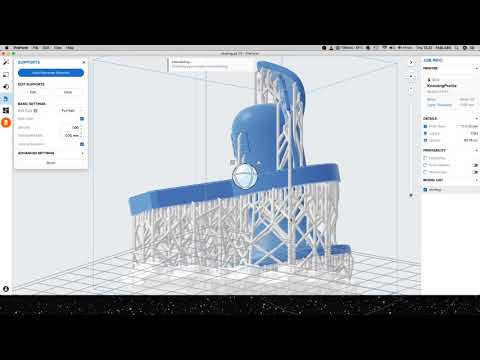
Распечатки с толщиной слоя в 0,1 мм, 0,05 мм, и 0,025 мм:
А разница во времени печати, между 0,1 и 0,025мм — около 25%.
Особо миниатюрные модели, тем не менее, лучше печатать с максимальным разрешением.
Фигурка совы, натуральный размер:
В PreForm можно быстро масштабировать модель до нужных размеров — в пункте меню Size (кнопка S).
Можно изменять положение модели в рабочем пространстве, с помощью пункта Orientation (O).
Производитель рекомендует, для получения наилучшего результата, использовать автоматическую ориентацию.
Пункт Supports (кнопка C) служит для выстраивания поддержки и редактирования количества и расположения опор.
Пользователь может изменять плотность поддержки, толщину основания и опор, размер контактной точки (места соединения опор с объектом).
Например, размер контактной точки составляет, по-умолчанию 0,6 мм и, на большинстве материалов, может быть без ущерба уменьшен до 0,4.
Это даст более гладкую поверхность на выходе и позволит сэкономить время на ручной обработке.
И все же, для достижения наилучшего результата, а заодно и экономии времени, производитель рекомендует применять автоматически выстроенные поддержки. Но возможность редактирования есть, что уже хорошо.
Пункт Layout (L) позволяет перемещать модель в пределах рабочего пространства и создавать дубликаты — вы можете одновременно напечатать столько моделей, сколько поместится на платформе.
Это здорово экономит время.
Завершение печати и пост-печатная обработка
После завершения печати:
Снимите рабочую платформу с готовой распечаткой
Внимание: всегда снимайте платформу прежде, чем удалять лоток с полимером. Во избежание попадания смолы в рабочий механизм. Крышку закрывайте сразу после снятия платформы, чтоб окружающий свет не воздействовал на фотополимер.
Поместите платформу на подставку:
Используйте комплектный инструмент для удаления изделий с платформы:
Чтоб смыть не отвердевшие остатки смолы, прополощите ваши распечатки в первой ванночке с изопропиловым спиртом и оставьте в ней на 10 минут.
Перенесите изделия во вторую ванночку, для полного чистового растворения остатков полимера, и оставьте там на 20 минут. Для маленьких распечаток это время можно уменьшить.
Если не используете принтер непрерывно, после каждого сеанса печати сливайте излишки фотополимера из лотка обратно в картридж, лоток промойте. Если этого не делать, застывший полимер может вызвать определенные трудности при чистке.
Используйте бокорезы из комплекта поставки для того, чтобы отделить модель от поддержки.
Освобожденную от опор деталь можно зачистить мелкой наждачкой с водой и отполировать тканью или бумажным полотенцем, предварительно смоченным небольшим количеством минерального масла. Можно использовать и пасту ГОИ.
Завершить обработку можно полировкой микрофиброй и нанесением акрилового спрея.
Деталям, которые распечатаны из определенных разновидностей фотополимера, требуется дополнительная дозасветка под ультрафиолетовой лампой, для окончательной полимеризации и приобретения необходимых механических свойств.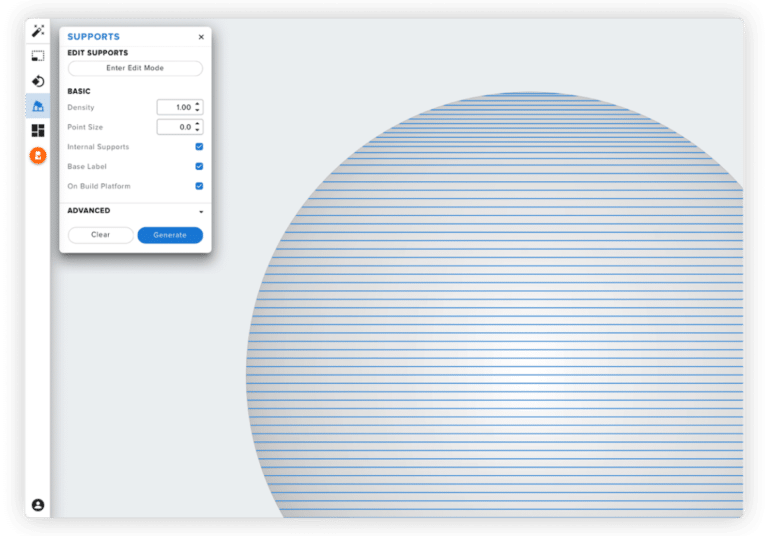
Это необходимо при использовании таких полимеров, как Castable, Dental SG, High Temp, Flexible и Tough. Распечатки из Castable, например, после дополнительной УФ-экспозиции становятся в два раза прочнее, чем были сразу после печати. В принципе, и для распечаток из других фотополимеров, эта процедура лишней не будет.
Для засветки используются специальный ультрафиолетовые камеры, обеспечивающие поток ультрафиолетового излучения, с длиной волны 405 нанометров, и нагрев в 45-60 градусов Цельсия.
Open Mode — печать материалами сторонних производителей
Formlabs подготовил для своих пользователей достаточно широкую линейку специальных фотополимерных смол, которые поставляются в картриджах с микрочипом — для автоматического определения принтером и облегчения настроек. Однако, зная о любви людей творческих ко всякого рода экспериментам, создатели Form2 предусмотрели в нем специальный режим, который позволяет работать с полимерами сторонних производителей — Open Mode.
При включении Open Mode, принтер отключает подогрев смолы, размешиватель и автоматическую подачу полимера, а также сенсорные системы, распознающие тип материала по чипу в картридже, наличие картриджа и лотка. В режиме Open Mode материал вручную наливается в лоток, для чего на нем предусмотрены специальные отметки.
Так как автоматическое определение уровня полимера в лотке отключено, печать приостанавливается после расхода каждых 100 миллилитров смолы, чтоб дать оператору возможность долить ее вручную.
Подробнее о работе в этом режиме вы можете узнать из инструкции.
Хотите больше интересных новостей из мира 3D-технологий?
Подписывайтесь на нас в соц. сетях:
Vk
Youtube
Top 3D Shop — Ваш эксперт на рынке 3D-техники
FABLAB FORMLABS FORM 2 3D ПРИНТЕР РУКОВОДСТВО ПОЛЬЗОВАТЕЛЯ
Скачать
Оглавление
Добавить в мои руководства
Добавить эту страницу в закладки
Руководство будет автоматически добавлено в «Мои руководства»
распечатайте эту страницу
Содержание
2
страница
из
16Содержание
Оглавление
Закладки
Реклама
Содержание
3
Компоненты Formlabs Form 2
4
Обзор преформы (слайсера)
5
Преформа Подготовка файла к печати
6
Подготовить Сменить материал
10
Подтвердить Подтвердить печать на принтере
11
Предпечатные чеки
12
Удаление
13
Стирка формы для стирки печати Sla
15
Завершить Завершить печать
FORMLABS
FORM 2
Руководство пользователя
Содержание
Предыдущая страница
Следующая страница
Содержание
3
Компоненты Formlabs Form 2
4
Обзор преформы (слайсера)
5
Преформа Подготовка файла к печати
6
Подготовить Сменить материал
10
Подтвердить Подтвердить печать на принтере
11
Предпечатные чеки
12
Удаление
13
Стирка формы для стирки печати Sla
15
Завершить Завершить печать
Связанные руководства для FabLab FORMLABS FORM 2
- Краткое руководство пользователя 3D-принтеров FabLab Mendel
Декартовский 3D-принтер (2 страницы)
- Руководство по использованию 3D-принтеров FabLab Kossel Mini
(2 страницы)
- 3D-принтеры FabLab Ultimaker 2 Краткое руководство пользователя
Замена насадки (4 страницы)
Краткое содержание FabLab FORMLABS FORMLABS FORM 2
3
Компоненты Formlabs Form 2
4
Обзор преформы (слайсера)
5
Преформа Подготовка файла к печати
6
Подготовить Сменить материал
10
Подтвердить Подтвердить печать на принтере
11
Предпечатные чеки
12
Удаление
13
Стирка формы для стирки печати Sla
15
Завершить Завершить печать
Путеводитель по форме 3
Стереолитография (SLA) — один из самых завораживающих процессов аддитивного производства. Вместо того, чтобы наращивать слои пластика путем экструзии (как работает производство расплавленных нитей), SLA видит слои твердого тела, отвержденного жидкой смолой, с помощью лазера. После того, как каждый слой напечатан, резервуар принтера перемещается, чтобы отделить только что напечатанный слой от поверхности резервуара для смолы, а затем платформа сборки поднимается, чтобы позволить другому слою смолы течь под платформу сборки.
Вместо того, чтобы наращивать слои пластика путем экструзии (как работает производство расплавленных нитей), SLA видит слои твердого тела, отвержденного жидкой смолой, с помощью лазера. После того, как каждый слой напечатан, резервуар принтера перемещается, чтобы отделить только что напечатанный слой от поверхности резервуара для смолы, а затем платформа сборки поднимается, чтобы позволить другому слою смолы течь под платформу сборки.
При просмотре в режиме покадровой съемки создается впечатление, что трехмерная модель «вытягивается» из лотка с жидкой смолой. Это все очень научно-фантастично и очень круто.
В любом случае, когда дело доходит до стереолитографии, никто не делает это лучше, чем Formlabs. Первый 3D-принтер компании, Form 1, произвел революцию на рынке настольных 3D-принтеров, представив SLA на рынке, где используется FFF.
Перенесемся в 2019 год и увидим, как появляются и исчезают 3D-принтеры Form 1, Form 1+ и великолепные Form 2. То, что у нас есть сейчас, — это лучший 3D-принтер Formlabs — 9-й. 0335 Форма 3 — и это несколько другая порода по сравнению со своими предшественниками. Это быстрее, точнее и мощнее.
0335 Форма 3 — и это несколько другая порода по сравнению со своими предшественниками. Это быстрее, точнее и мощнее.
Вот все, что вам нужно знать об этом.
Технология
Первое, что вам нужно знать, это то, что Form 3 по-прежнему является стереолитографическим 3D-принтером, но процесс был усовершенствован для создания нового процесса под названием Low Force Stereolithography .
Стереолитография с низким усилием решает самую большую инженерную проблему, которую инвертированная стереолитография ставит перед настольной 3D-печатью, а именно значительные силы, воздействующие на детали во время печати. Эти силы являются настолько мощной опорной структурой, что их трудно удалить. Form 2 прекрасно справляется с этими силами с помощью калибровки, но, в конечном счете, повышенные усилия отслаивания накладывают ограничения на процесс печати, такие как надежность и повторяемость.
С введением стереолитографии с низким усилием форма 3 значительно снижает силы, воздействующие на детали в процессе печати.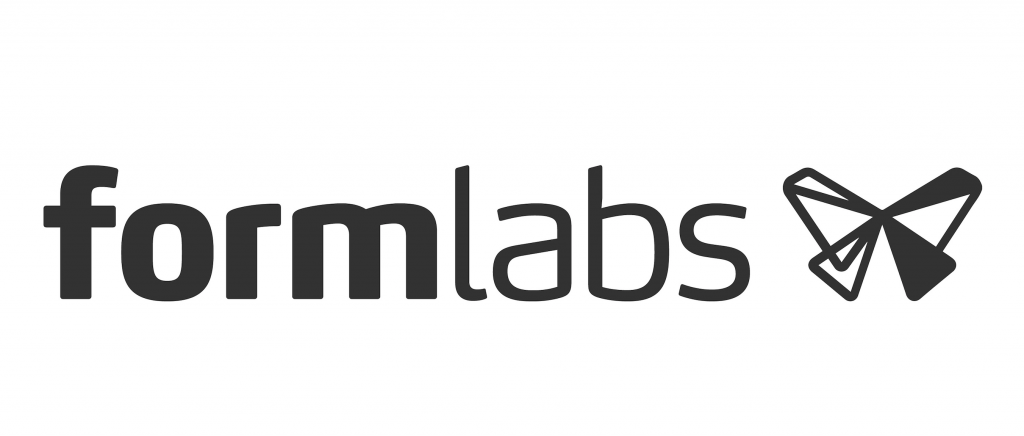 В 3D-печати LFS используется гибкий резервуар для смолы и линейное освещение для уменьшения усилий при печати. Это обеспечивает легкую опорную структуру и повышает производительность.
В 3D-печати LFS используется гибкий резервуар для смолы и линейное освещение для уменьшения усилий при печати. Это обеспечивает легкую опорную структуру и повышает производительность.
Эти меньшие усилия снижают нагрузку на детали и имеют фантастический эффект — они позволяют легко отщелкивать опорную конструкцию. Вы можете буквально потянуть за опорную конструкцию, и она аккуратно отломится . Никакого беспорядка, никакой суеты, и все это благодаря стереолитографии с низким усилием (и умным инженерам Formlabs).
Внутри Form 3 и Form 3L также находится совершенно новый оптический движок . Этот двигатель имеет новый блок обработки света (LPU) и зеркала. Formlabs начала разработку нового оптического движка вскоре после запуска Form 2, поэтому на его создание ушло несколько лет. ЛПУ содержит систему линз и зеркал. Гальванометр позиционирует лазерный луч высокой плотности в направлении Y, который затем направляется через эту систему на печатную платформу.
В результате 3D-печать стала более точной и воспроизводимой, чем когда-либо прежде.
Отпечатки промышленного качества
Form 3 — это огромное обновление по сравнению с Form 2 по нескольким параметрам. В дополнение к превосходной стереолитографии с низким усилием, он может печатать в четыре раза быстрее . Form 3L также имеет объем сборки, который в пять раз больше, чем у Form 2. Form 3L идет еще дальше: мощность лазера в два раза превышает мощность лазера по сравнению с его меньшим братом Form 3.
Еще одна область улучшений — качество печати. Form 2 уже был одним из лучших 3D-принтеров на рынке по качеству. но форма 3 еще лучше. В нем используется параболическое зеркало , которое удерживает лазер перпендикулярно плоскости сборки для однородных отпечатков, а лазер проходит через пространственный фильтр, чтобы обеспечить чистое лазерное пятно (чтобы не было загрязнения краев).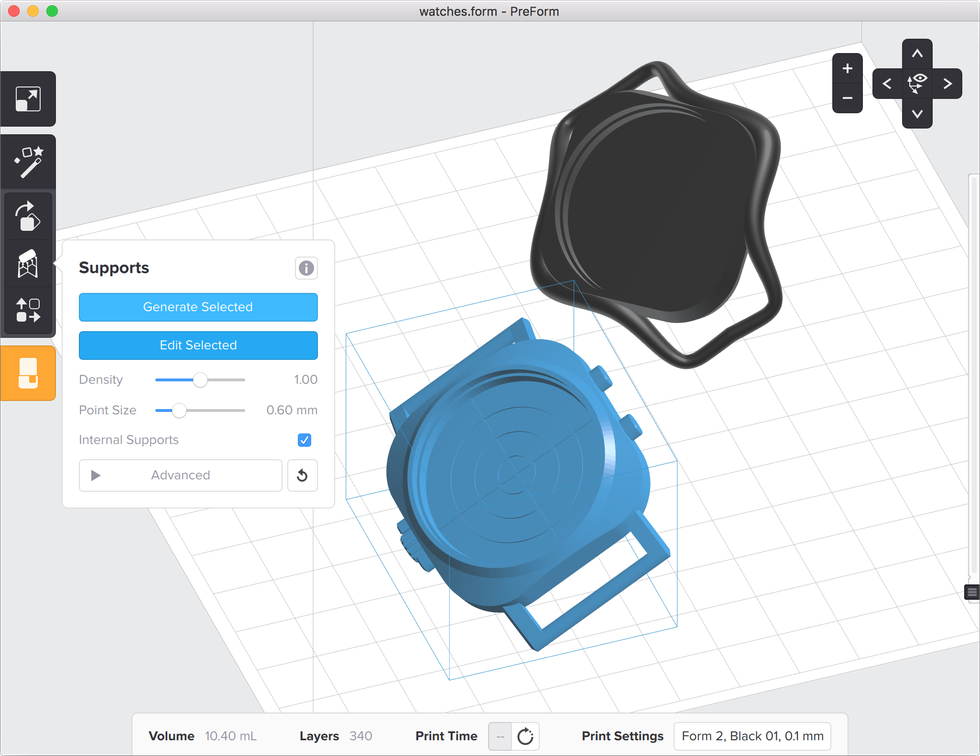
Существует также калибровка с обратной связью , в которой используются оптические датчики для постоянной коррекции масштаба и мощности, создавая адаптивный опыт 3D-печати. Это позволяет вам печатать непрерывно, без необходимости останавливать форму 3 и исправлять ее.
Еще одна новинка для серии Form 3 — это печатная камера с воздушным нагревом . Эта система контроля температуры работает в дополнение к резервуару с самонагревающейся смолой, установленному на Form 2. Конечным результатом всего этого является то, что Form 3 создает отпечатки промышленного качества — и он может делать это быстро и в больших масштабах.
Form 3L — самый мощный 3D-принтер, который когда-либо производила Formlabs, с двумя лазерными блоками мощностью 250 мВт вместо одного в стандартной модели. Причина, по которой Formlabs предоставила Form 3L большую мощность, заключается в том, что это гораздо более крупная машина, поэтому ей нужен дополнительный лазерный блок.
Сборный объем и технические характеристики
Модель Form 3 имеет рабочий объем 14,5 × 14,5 × 18,5 см (5,7 × 5,7 × 7,3 дюйма), а более крупная форма 3L имеет 30 x 33,5 x 20 см (11,2 x 13 дюймов). x 27,9 дюйма) объем сборки.
Обе машины классифицируются как «настольные 3D-принтеры», что означает, что они могут поместиться на столе, хотя Form 3L немного уступает им. Он большой, его размеры составляют 77,5 × 52 × 73,5 см (30,5 × 20,5 × 28,9 дюйма), а размеры Form 3 — 40,5 × 37,5 × 53 см (15,9 дюйма).× 14,8 × 20,9 дюйма), что немного больше, чем у Form 2.
Вот изображение Form 3L на столе:
Как видите, он просто громоздкий.
Вот как Form 3 выглядит на столе:
Поскольку Form 3L намного больше, чем Form 3, независимо от того, подходит он вам или нет, вы можете уменьшить его размер, несмотря на его возможности. Form 3, вероятно, может поместиться на вашем компьютерном столе, в то время как Form 3L может потребоваться собственный стол.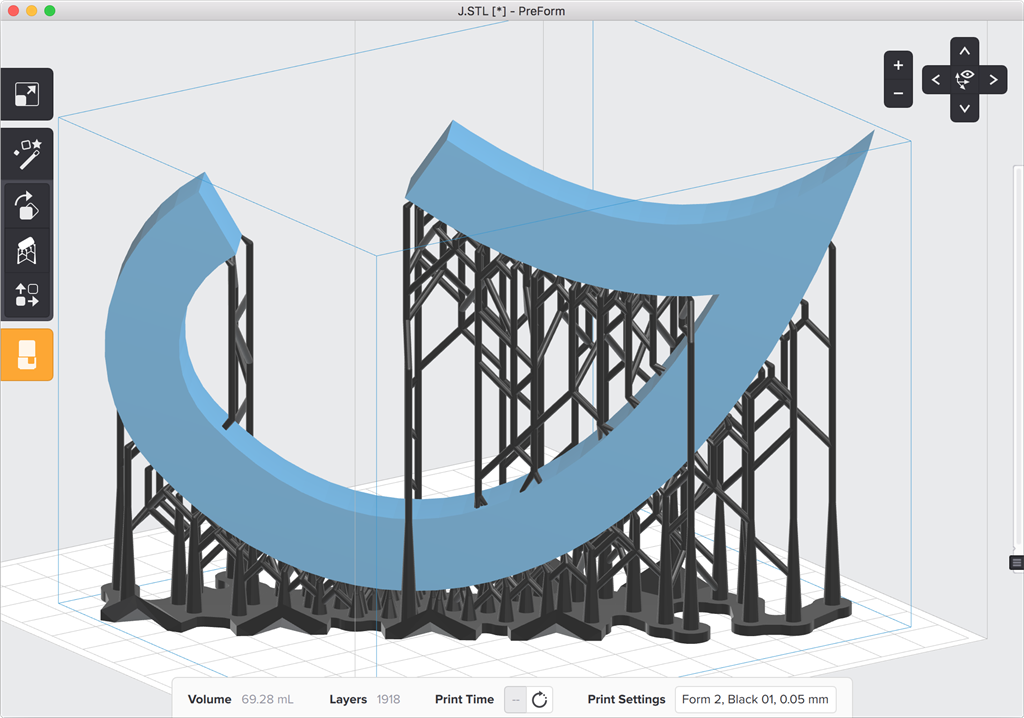
Спецификации принтера на гляде (форма 3):
Поддержка материала: All Formlabs Resins
Резолюция слоя: 25 — 300 микрон
. × 7,3 дюйма)
Интерфейс: 5,5-дюймовый сенсорный дисплей
Возможности подключения: Wi-Fi, Ethernet и USB
Form 3L имеет те же характеристики, что и выше, за исключением того, что объем сборки увеличивается до 30 x 33,5 х 20 см (11,8 х 13,2 х 27,9в). Он также имеет два блока обработки света по сравнению с одним в Form 3.
Интерфейс и удобство использования
Вы можете управлять источниками Form 3 и Form 3L с помощью 5,5-дюймового сенсорного экрана , встроенного в переднюю панель. обеих машин. Это быстрая и отзывчивая панель с разрешением 1280 × 720, поэтому вы не можете видеть отдельные пиксели, что приятно.
Вы управляете своим рабочим процессом с помощью собственного программного обеспечения Formlabs, PreForm , который доступен для ПК и Mac. С помощью PreForm вы можете загрузить ненарезанный файл STL или OBJ, и он сделает нарезку за вас. Это очень умное программное обеспечение, потому что оно может автоматически восстанавливать сломанные сетки и назначать правильные настройки печати в соответствии с тем, что видит.
С помощью PreForm вы можете загрузить ненарезанный файл STL или OBJ, и он сделает нарезку за вас. Это очень умное программное обеспечение, потому что оно может автоматически восстанавливать сломанные сетки и назначать правильные настройки печати в соответствии с тем, что видит.
PreForm может автоматически настроить макет, ориентацию и опоры вашего отпечатка без какого-либо вмешательства человека. Это позволяет любому использовать Form 3 и 3L. Это действительно тот случай, когда вы загружаете файл, нажимаете кнопку «Печать» и позволяете принтеру выполнять всю работу.
Конечно, автоматическое управление не всегда желательно. Хорошей новостью является то, что PreForm имеет мощное ручное управление, позволяющее вам контролировать различные параметры, такие как плотность и размер поддержки. Вы также можете выборочно изменять толщину слоя во время печати, что может быть необходимо для очень сложных деталей, например, с выступами.
PreForm — это онлайн-программное обеспечение, с помощью которого вы можете управлять принтерами, материалами и командами в пространстве для совместной работы из любой точки мира, где есть подключение к Интернету.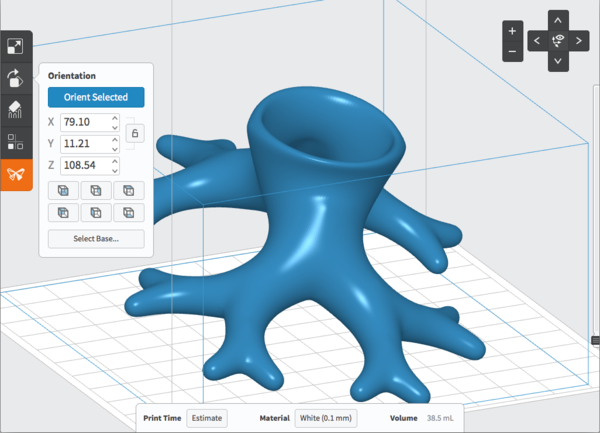
Что касается настройки, то проще не бывает. Когда вы подключаете Form 3 в первый раз, он проведет вас через сенсорный экран с виртуальной распаковкой. Он проходит через все шаги, такие как вставка картриджа, с инструкциями о том, как это сделать.
Что в коробке?
Форма 3 доступна в двух пакетах: базовый пакет и полный пакет.
Базовый пакет включает:
3D-принтер Form 3
Платформа для сборки
Резервуар для смолы Form 3
Комплект для окончательной обработки
Полный пакет включает следующее:
1 л стандартной смолы дороже, но оно того стоит. Он включает в себя Form Wash и Form Cure, так что вы можете выполнять отделку деталей самостоятельно.
Где я могу получить форму 3?
Модели Form 3 и Form 3L еще не поступили в продажу. Предполагается, что они начнут поставки в первом квартале 2020 года. Вы можете купить форму 3 непосредственно у нас. Мы являемся авторизованным реселлером Formlabs в Соединенном Королевстве, и наша партнерская история восходит к Form 1.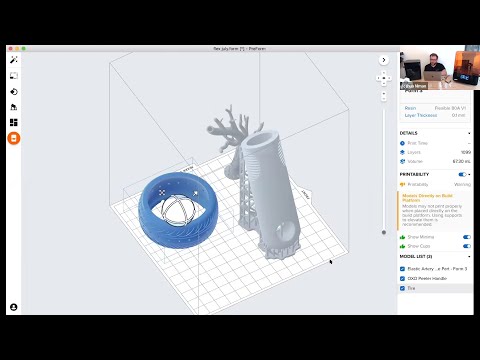

 Основной комплект
Основной комплект

Всего комментариев: 0